SSD Samsung 970 EVO Plus – популярный и производительный накопитель с высокой скоростью. Он отлично подходит для обновления компьютера или ноутбука. В этой статье мы расскажем, как установить SSD Samsung 970 EVO Plus без потери данных.
Первым шагом при установке SSD Samsung 970 EVO Plus является отключение компьютера или ноутбука от сети и вытащить все провода из задней части устройства. Затем вам понадобится инструмент для открытия корпуса вашего устройства. Убедитесь, что вы обладаете необходимыми навыками и знаниями, чтобы безопасно открыть корпус и снять крышку.
После открытия корпуса вам нужно найти свободное место для установки SSD Samsung 970 EVO Plus. Обычно для этого предусмотрены специальные отсеки или слоты на материнской плате. Найдите соответствующий слот и установите накопитель, аккуратно подсоединив его к соответствующим разъемам. Убедитесь, что накопитель плотно зафиксирован и не двигается.
Подготовка к установке SSD Samsung 970 EVO Plus

При установке SSD Samsung 970 EVO Plus необходимо:
- Проверить поддержку NVMe M.2 SSD на компьютере.
- Выключить компьютер и отключить его от питания.
- Перенести данные с жесткого диска или создать резервную копию.
- Подготовить инструменты: отвертку, прижимной винт, термопасту и другие.
- Подготовить рабочую поверхность и антистатическую наручную ленту.
Также, возможно потребуется обновить BIOS до последней версии для совместимости.
После всех подготовительных шагов можно начать установку SSD Samsung 970 EVO Plus в компьютер.
Проверка совместимости оборудования

Перед установкой SSD Samsung 970 EVO Plus нужно убедиться, что ваше оборудование подходит для этого накопителя. Вот что нужно проверить:
1. Проверьте интерфейс подключения SSD:
SSD Samsung 970 EVO Plus подключается через интерфейс M.2 NVMe. Удостоверьтесь, что ваша материнская плата поддерживает этот интерфейс. Информацию можно найти в документации к материнской плате или на сайте производителя.
2. Проверьте наличие свободного слота M.2:
SSD Samsung 970 EVO Plus установите в слот M.2 на материнской плате. Проверьте наличие свободного слота и его совместимость с накопителем. Информацию о расположении слотов M.2 найдите в документации к материнской плате или на сайте производителя.
Проверьте операционную систему и драйверы:
Перед установкой SSD Samsung 970 EVO Plus проверьте поддержку вашей операционной системы для накопителя. Установите последние драйверы для правильной работы SSD.
Важно: перед установкой нового SSD сделайте резервное копирование важных данных, чтобы избежать потери. Обратите внимание на потребление энергии устройства и убедитесь, что ваш блок питания обеспечивает достаточное питание для работы системы.
Выбор правильного форм-фактора и емкости

Первым шагом является определение подходящего форм-фактора. SSD Samsung 970 EVO Plus доступен в двух основных форм-факторах - M.2 и NVMe. Форм-фактор M.2 является наиболее популярным и универсальным, подходящим для большинства современных материнских плат. Форм-фактор NVMe является более производительным, но может не подходить для некоторых старых систем.
После выбора форм-фактора необходимо определить оптимальную емкость SSD. Если вы планируете использовать SSD только для операционной системы и основных программ, то емкости от 250 ГБ до 500 ГБ будет достаточно. Если вам нужно хранить большое количество файлов, видео или игр, то рекомендуется выбрать SSD с емкостью от 1 ТБ и более.
Важно учитывать, что SSD стоит дороже с более большой емкостью. Поэтому выберите SSD с нужной вам емкостью, учитывая свои потребности и бюджет.
Резервное копирование данных

Прежде чем установить SSD Samsung 970 EVO Plus, сделайте резервную копию всех важных данных с текущего жесткого диска. Это поможет сохранить важные файлы и документы, чтобы восстановить их в случае проблем.
Резервную копию можно делать с помощью встроенных инструментов ОС или сторонних программ.
Вот некоторые распространенные способы создания резервной копии данных:
| Способ | Описание |
|---|---|
| Встроенный инструмент резервного копирования ОС | Операционные системы Windows и macOS имеют встроенные инструменты для создания резервных копий. На Windows это "Резервное копирование и восстановление", а на macOS - "Time Machine". Эти инструменты позволяют выбирать файлы и папки для резервного копирования и сохранять их на внешний накопитель. |
| Существуют специальные программы для создания резервных копий данных, такие как Acronis True Image, EaseUS Todo Backup, Macrium Reflect и другие. Они предлагают больше возможностей и настроек для гибкого управления процессом создания резервной копии и восстановления данных. | |
| Онлайн-сервисы для хранения резервных копий | Есть онлайн-сервисы, где можно хранить резервные копии данных в облаке, например Dropbox, Google Drive, OneDrive. Они позволяют загружать и хранить файлы в безопасном облачном хранилище, предлагая бесплатное пространство и платные планы для больших объемов данных. |
Выбор способа создания резервной копии зависит от ваших потребностей. Важно сохранить все важные данные перед установкой SSD Samsung 970 EVO Plus, чтобы избежать потери информации.
Установка SSD Samsung 970 EVO Plus

Проверьте, поддерживает ли ваша материнская плата NVMe протокол, необходимый для работы SSD Samsung 970 EVO Plus. Если да, у вас будет возможность получить максимальную производительность от накопителя.
Перед установкой SSD Samsung 970 EVO Plus, проверьте наличие всех необходимых инструментов, таких как отвертка и небольшие крепежные винты. Отверните винты на слоте M.2 на материнской плате.
Внимательно выньте SSD Samsung 970 EVO Plus из упаковки и аккуратно вставьте его в слот M.2, учитывая направление. Убедитесь, что SSD плотно прилегает к слоту и крепежные винты тщательно зафиксированы.
После установки SSD Samsung 970 EVO Plus, закройте компьютерный корпус и завинтите все винты, чтобы обеспечить надежность и защиту.
После перезагрузки компьютера, операционная система автоматически найдет новое устройство и установит необходимые драйверы.
У вас теперь есть SSD Samsung 970 EVO Plus, обеспечивающий высокую производительность и быструю загрузку системы. Наслаждайтесь вашим новым накопителем!
Отключение питания и открытие корпуса ПК

Перед установкой SSD Samsung 970 EVO Plus важно отключить питание компьютера. Выньте вилку из розетки и выключите питание на задней панели блока. Подождите несколько секунд, чтобы убедиться, что питание отключено.
Теперь можно приступить к открытию корпуса ПК. Обычно для этого необходимо открутить несколько винтов или защелок на задней или боковой панели корпуса. Вид и количество креплений могут различаться в зависимости от модели компьютера. Обратитесь к инструкции пользователя или обратитесь за помощью к специалисту, если вы не уверены, как открыть корпус.
Поиск и подключение свободного SATA-коннектора
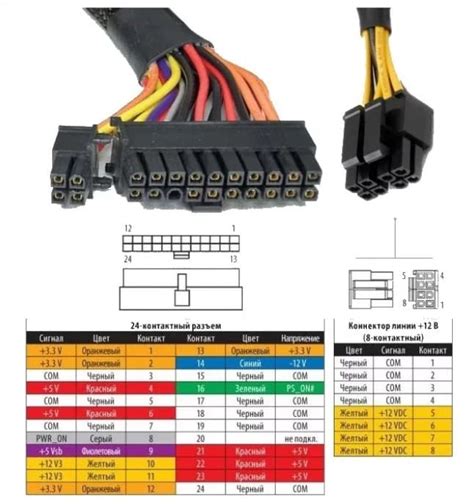
Перед установкой SSD Samsung 970 EVO Plus необходимо найти свободный SATA-коннектор на материнской плате компьютера или ноутбука. SATA-коннекторы обычно расположены на плате в виде горизонтальных разъемов и отмечены цифрами или буквами, соответствующими порядковому номеру порта.
Для поиска свободного SATA-коннектора нужно внимательно посмотреть на материнскую плату и найти разъемы, к которым уже подключены другие устройства, такие как жесткий диск, оптический привод или другие SSD. SATA-коннекторы обычно обозначаются словом "SATA" или заметным синим или черным цветом, отличающимся от других разъемов на плате.
После того, как найден свободный SATA-коннектор, можно подключить SSD Samsung 970 EVO Plus. Для этого следует выключить компьютер или ноутбук и осторожно вставить SSD в разъем, обратив внимание на правильную ориентацию разъемов.
После правильной установки SSD его следует надежно закрепить в корпусе компьютера или ноутбука с помощью крепежных винтов или штырей, которые обычно идут в комплекте с SSD или уже находятся в корпусе устройства.
Фиксация SSD внутри компьютера

Для правильной установки SSD Samsung 970 EVO Plus в компьютер необходимо его надежно зафиксировать. Следуйте этим инструкциям:
1. Откройте корпус компьютера:
Убедитесь, что компьютер выключен и отключен от сети. Снимите боковую крышку корпуса.
2. Найдите место для SSD:
Найдите подходящее место для установки SSD внутри компьютера. Удостоверьтесь, что оно совместимо с Samsung 970 EVO Plus.
3. Установите SSD:
Вставьте SSD Samsung 970 EVO Plus в нужное место с учетом его ориентации. Убедитесь, что соединитель соответствует разъему на материнской плате и зафиксируйте SSD до упора.
4. Закрепите SSD внутри компьютера:
После вставки SSD закрепите его с помощью винтов или крепежных элементов. Убедитесь, что он надежно зафиксирован и не сдвигается.
5. Закройте корпус компьютера и подключите кабели:
Закройте корпус, удостоверившись, что SSD надежно закреплен. Затем подключите кабели к SSD и остальным компонентам, проверьте правильность подключений.
Примечание: Установка SSD может различаться в зависимости от типа компьютера и его конфигурации. Уточните инструкции для вашей модели компьютера или проконсультируйтесь с профессионалами, если возникают сложности.
Подключение кабеля питания и данных

Перед началом установки SSD Samsung 970 EVO Plus убедитесь, что компьютер выключен и отключен от сети. Всегда соблюдайте меры предосторожности при работе с компонентами компьютера, чтобы избежать статического электрического разряда.
1. Найдите свободный SATA-порт на материнской плате компьютера и подключите к нему SATA-кабель. Обратите внимание, что кабель может иметь L-образный разъем для упрощения процесса подключения.
2. Подключите другой конец SATA-кабеля к порту на задней панели SSD Samsung 970 EVO Plus. Убедитесь, что подключение надежное, чтобы избежать отключения SSD.
3. Подключите кабель питания к разъему на задней панели SSD Samsung 970 EVO Plus. Обратите внимание на форму разъема для правильного подключения.
4. Проверьте, что все соединения крепко закреплены, но не перетягивайте их, чтобы не повредить разъемы.
5. Проверьте, нет ли запутанных или оттянутых проводов после подключения всех кабелей, чтобы избежать неполадок с SSD.
Теперь можно перейти к закреплению SSD Samsung 970 EVO Plus в вашем компьютере. Cледуйте инструкциям для завершения установки SSD и настройки его под вашу операционную систему.
Настройка и использование SSD Samsung 970 EVO Plus

1. Обновление прошивки: проверьте доступные обновления на официальном сайте производителя. Это улучшит стабильность и производительность.
2. Установка драйверов: убедитесь, что у вас установлены последние драйвера для SSD Samsung 970 EVO Plus. Это повысит совместимость и производительность накопителя.
3. Проверка настроек BIOS: Убедитесь, что настройки BIOS поддерживают SSD Samsung 970 EVO Plus. Режим SATA должен быть установлен на "AHCI", а также включена поддержка TRIM.
4. Форматирование накопителя: Перед началом использования SSD Samsung 970 EVO Plus необходимо отформатировать его в нужную файловую систему. Рекомендуется выбрать файловую систему NTFS для системных дисков под управлением Windows.
5. Копирование данных: При переносе операционной системы или данных на SSD Samsung 970 EVO Plus с другого накопителя, рекомендуется использовать программное обеспечение для клонирования диска. Это поможет сохранить все файлы и настройки без потерь данных.
6. При использовании SSD Samsung 970 EVO Plus рекомендуется использовать TRIM и garbage collection для управления пространством хранения и поддержания производительности накопителя.
7. Для предотвращения потери данных рекомендуется делать регулярные резервные копии на другом накопителе или в облачном хранилище.
8. Проверьте и оптимизируйте настройки операционной системы для работы с SSD. Например, в Windows можно отключить индексацию диска и другие функции, которые могут негативно повлиять на производительность SSD.
9. Проверка наличия ошибок: Регулярно проверяйте SSD Samsung 970 EVO Plus на наличие ошибок с помощью специального программного обеспечения. Если обнаружены проблемы, следуйте инструкциям производителя для их решения.
Следуя этим рекомендациям, вы сможете настроить и использовать SSD Samsung 970 EVO Plus с максимальной производительностью и надежностью.
Обновление BIOS и активация режима AHCI
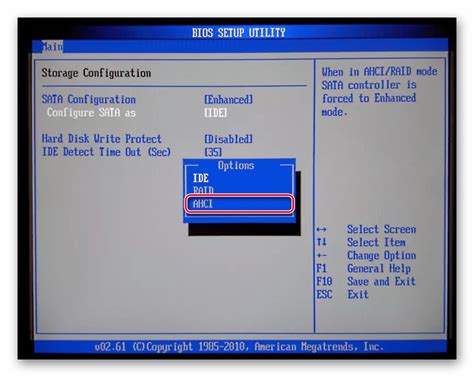
Перед установкой SSD Samsung 970 EVO Plus важно убедиться, что ваш компьютер поддерживает его и что у вас установлена последняя версия BIOS.
1. Перейдите на сайт производителя вашей материнской платы и найдите раздел загрузок (Downloads) или поддержки (Support).
2. Введите модель вашей материнской платы и найдите последнюю версию BIOS для вашей платы. Обратите особое внимание на инструкции и рекомендации производителя по обновлению BIOS.
3. Скачайте последнюю версию BIOS в виде файла .exe или .zip.
4. Распакуйте архив, если он был скачан в виде .zip файла.
5. Запустите файл BIOS .exe и следуйте инструкциям на экране, чтобы начать процесс обновления BIOS. Будьте внимательны и не прерывайте процесс обновления, чтобы избежать повреждения BIOS.
6. После успешного обновления BIOS перезагрузите компьютер и войдите в его BIOS-настройки.
7. В меню настроек BIOS найдите раздел SATA Configuration или Storage Configuration. Здесь вы можете изменить режим работы SATA на режим AHCI.
8. Выберите режим AHCI и сохраните настройки BIOS. Перезагрузите компьютер снова.
Теперь ваш компьютер будет готов к установке SSD Samsung 970 EVO Plus и вы сможете наслаждаться всеми его преимуществами.